
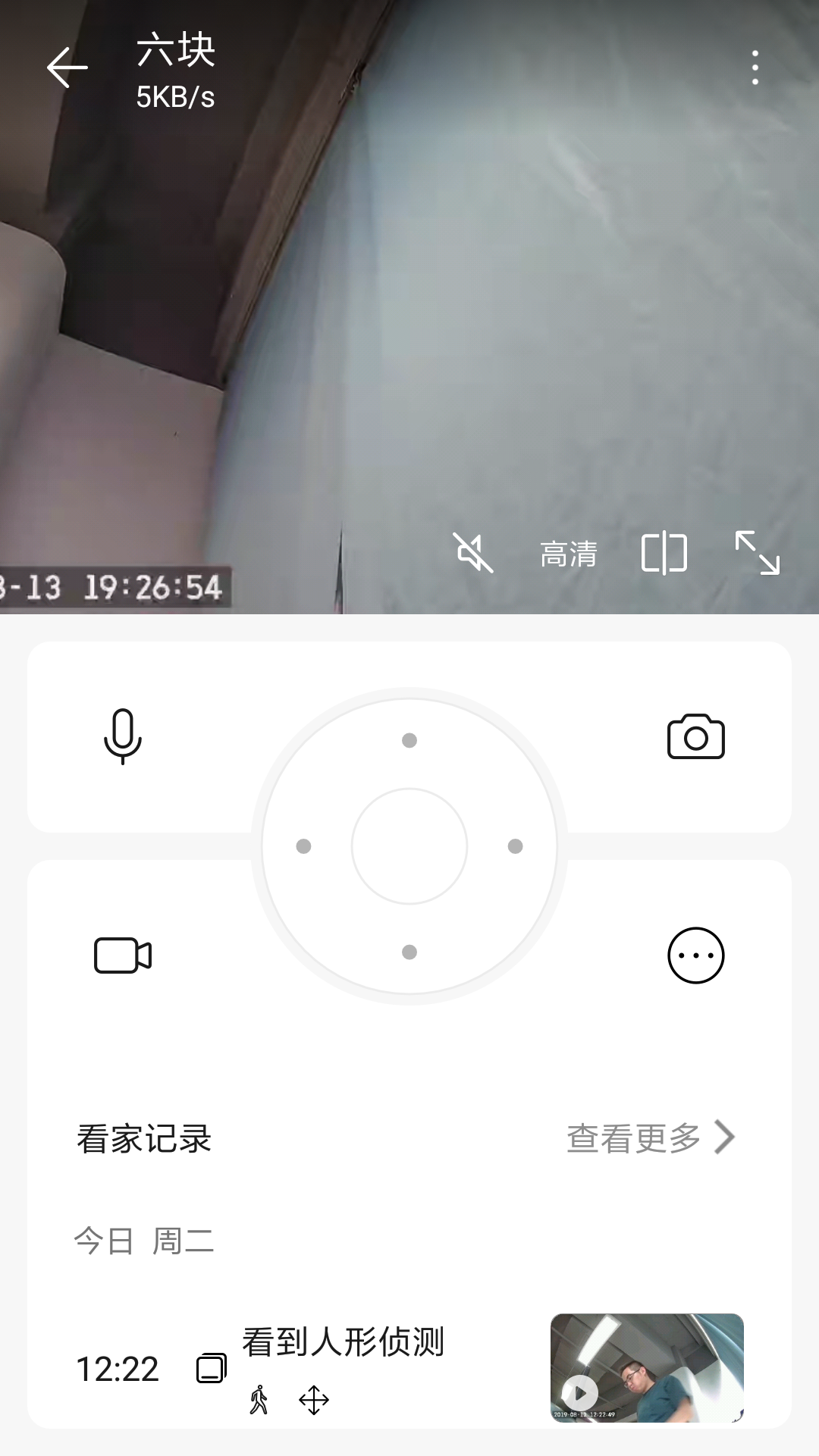
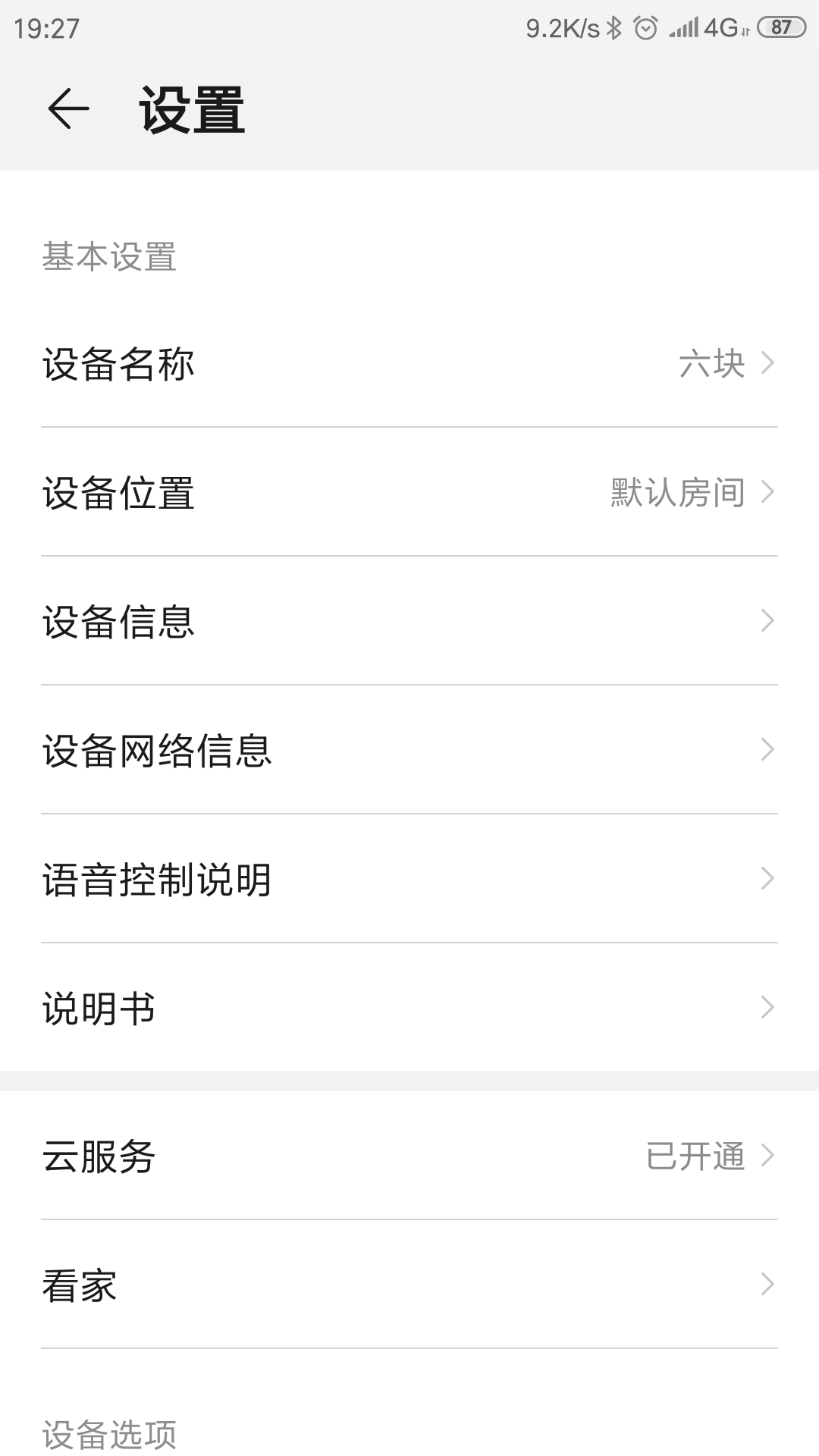
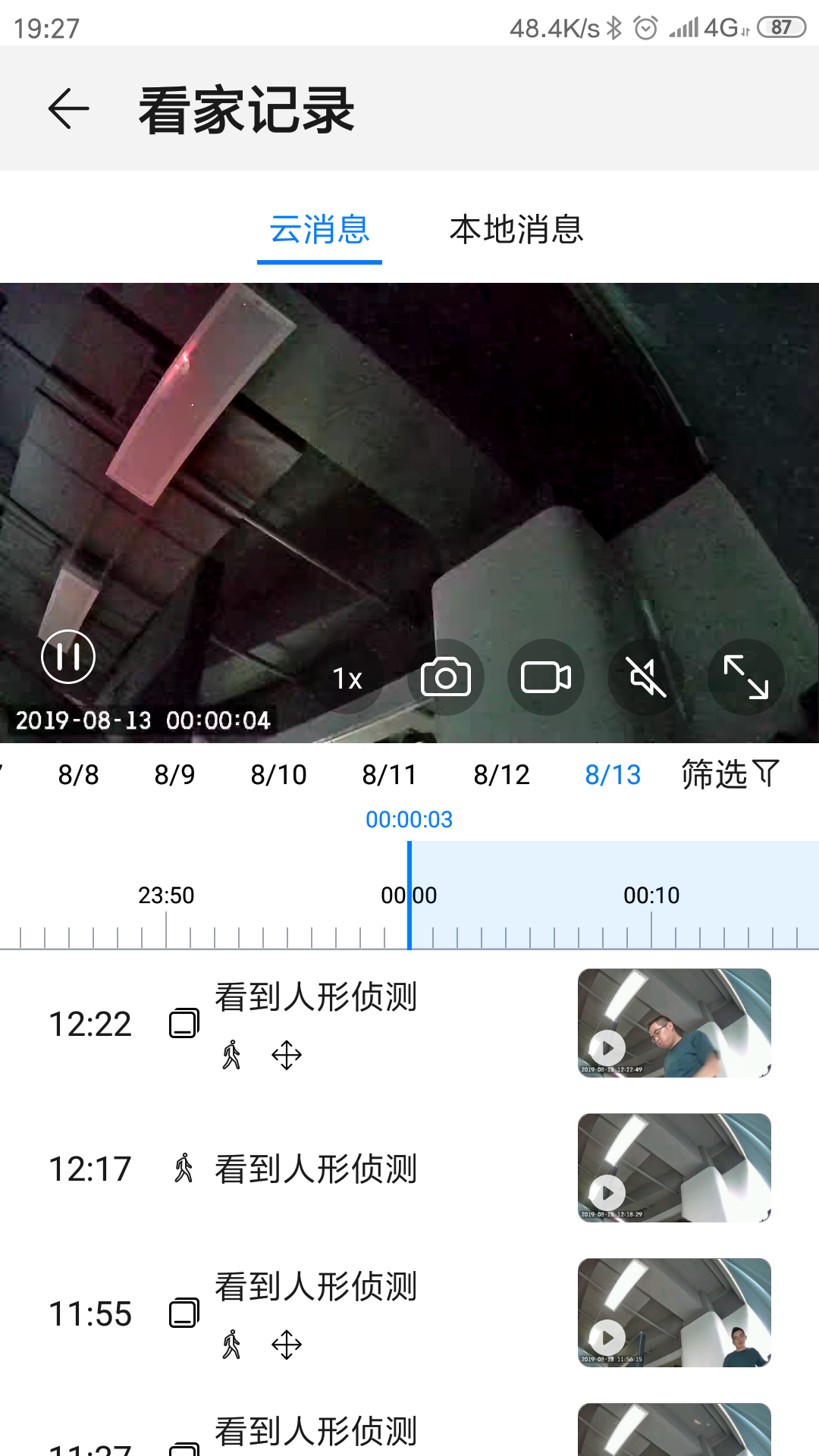
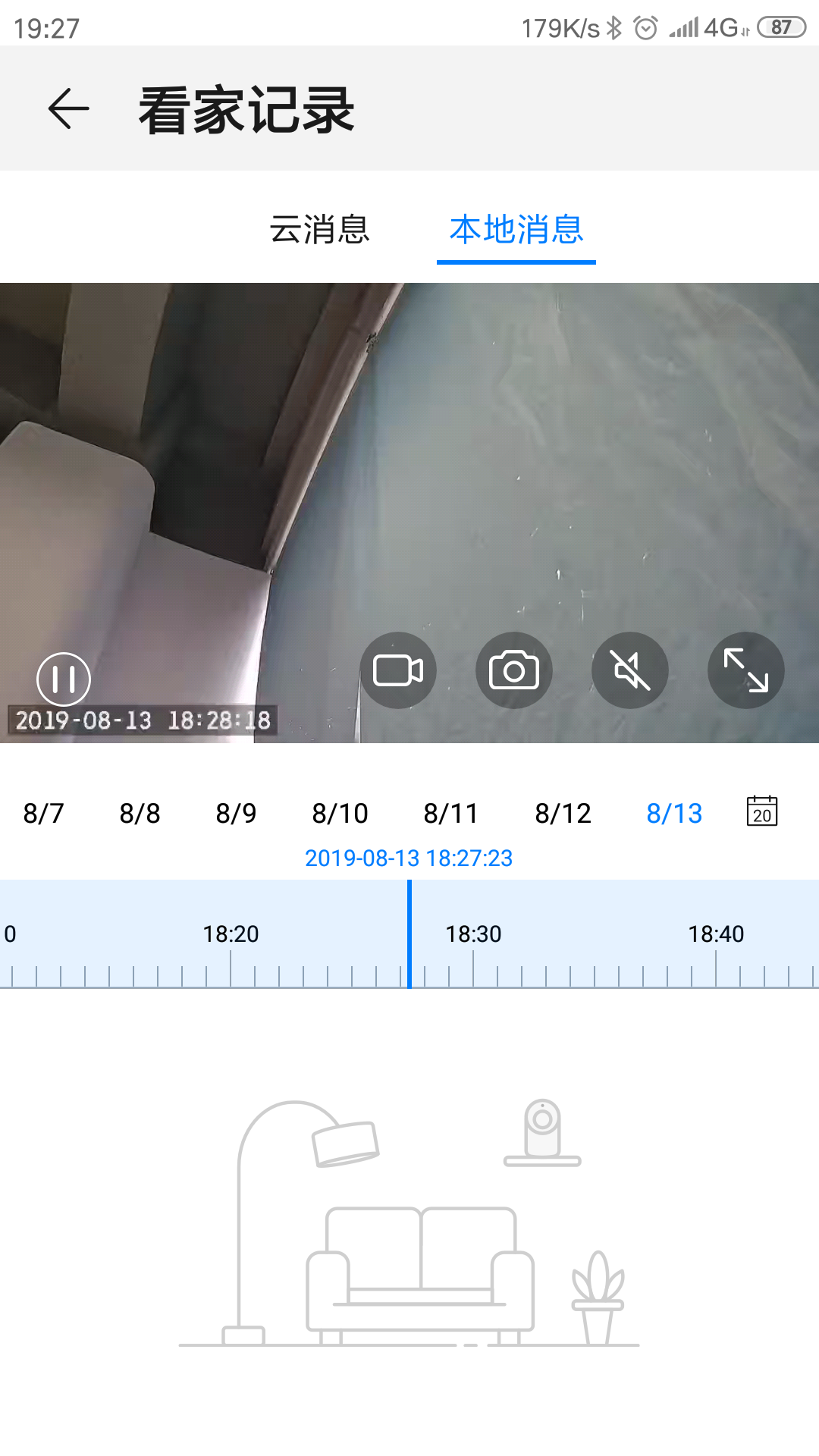
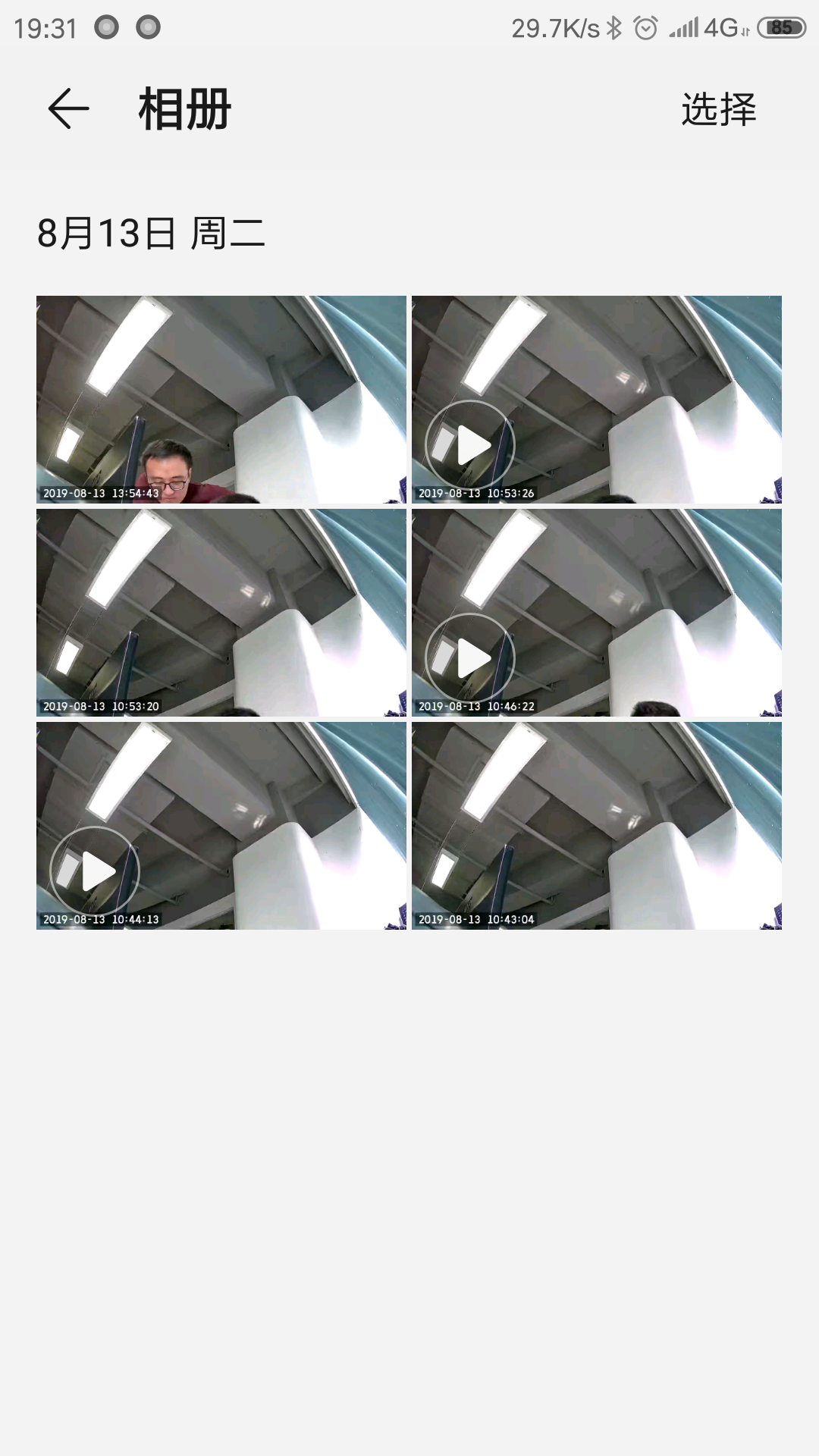
小豚当家AI全彩摄像头,是华为智选生态产品,超清画质全彩夜色,逆光清晰人像以及人形侦测报警等是本摄像机的卖掉,配合App使用时刻守护家庭安全,尽享智慧生活。
小豚当家摄像机APP是连接用户与小豚当家智能家居系统的桥梁,它承载了小豚当家人工智能家居系统的核心,通过一系列智能家居设备,
如智能摄像头、智能控制器,深度学习主人的生活作息习惯,自动调节智能设备,把“智能”落到实处,让更多的人,充满乐趣、自由地享受真正智能的家庭生活
在首次使用小豚当家AI全彩摄像头时,需要在手机上下载App。通过手机App对摄像头进行设置,不过整个连接过程都非常的简单,根据提示一步步操作即可。值得一提是,小豚当家AI全彩摄像头只能连接2.4G频段的WiFi。

▲小豚当家AI全彩摄像头设置好后,可以通过手机App实时查看监控画面。当然监控的画面也是支持分享的。每次在手机App上打开实时监控画面时,画面只能显示监控的局部,若想全部显示只能通过手指缩放。值得一提的是,在App监控画面上用手指左右滑动,可以控制摄像头的左右移动。
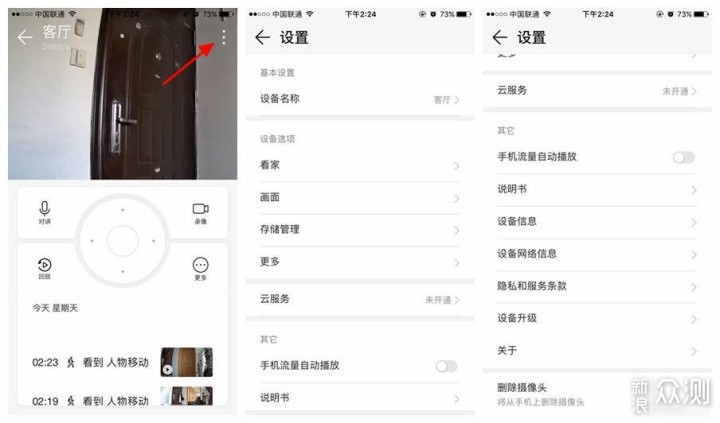
▲小豚当家AI全彩摄像头的所有设置功能都是通过手机App来实现的,比如看家设置、画面设置等等。
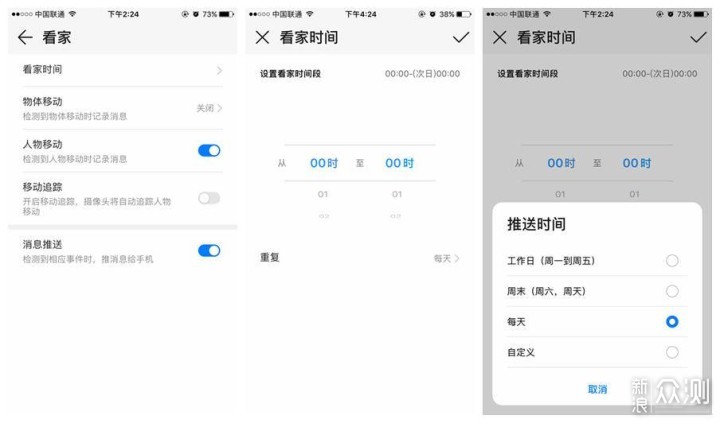
▲小豚当家AI全彩摄像头的一个重要功能就是“看家”。毕竟这也是我们购买摄像头的主要原因之一。在App上可以设置看家的时间与消息的推送时间。灵活高效的使用摄像头,可以减少不必要的消息打扰。小豚当家AI全彩摄像头支持移动追踪功能,不过只能左右追踪,而不能上下追踪。亲测摄像头在高灵敏度下,只有人缓慢走动时,才会触发移动追踪,而在正常步行或者快走的情况下,摄像头的追踪功能表现不尽人意。
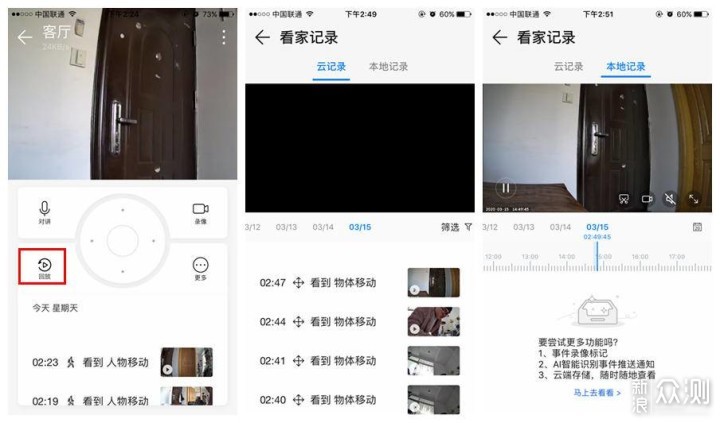
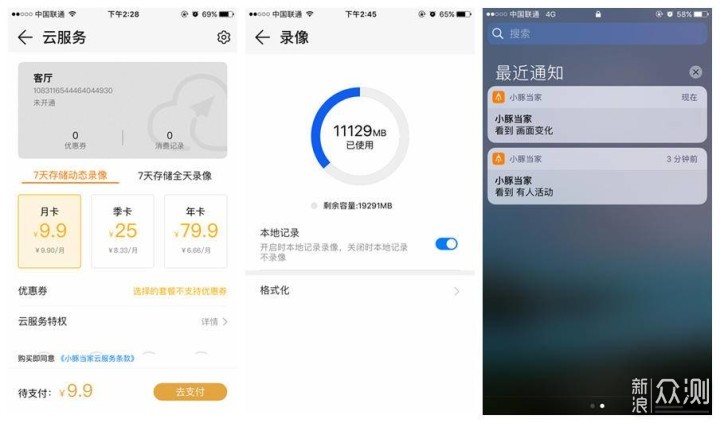
▲小豚当家AI全彩摄像头支持监控回放,当检测到物体移动时,会触发录像功能,录制大约10s 的内容存储在云服务上。若想长时间的录制监控画面,则需要花钱购买云服务,当然也可以安装存储卡。亲测,只要安装了外部存储卡,小豚当家AI全彩摄像头就会自动开启录制功能,且无法关闭。
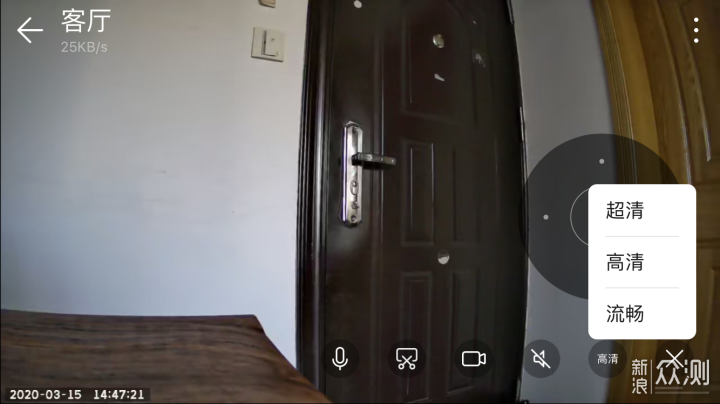
▲小豚当家AI全彩摄像头的监控画质有三种可选,分别是超清、高清和流畅。其中超清情况下是1080P,监控画质的清晰度还是令人满意的。

正常光下监控画面

微光下监控画面

无光下监控画面
▲摄像头的夜视功能同样不容小觑。亲测在正常光下,小豚当家AI全彩摄像头可以真实的显示全彩监控画面;微光情况下,小豚当家AI全彩摄像头可以还原出大多数的真实色彩,不过画面的细节并不算好,细节的呈现部分主要与微光的强度有关;无光情况下,小豚当家AI全彩摄像头呈现出黑白的监控画质,不过依旧可以清晰的看到监控下的所有物体。
适用产品:华为智选小豚当家AI全彩摄像头
适用版本:不涉及系统版本
问题现象:
在智慧生活App上打开小豚当家AI全彩摄像头的视频实时监控画面,提示“加载失败,请退出重试”以及“网络开小差了,视频加载失败!(115)”。
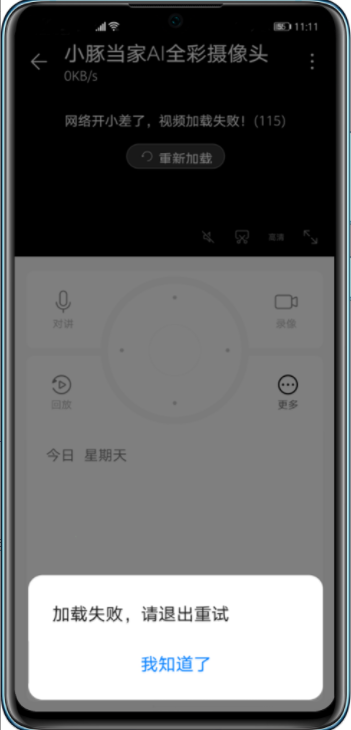
问题原因:
A帐号绑定摄像头后未解绑的前提下,B帐号重置该摄像头后直接绑定设备会出现该现象。
解决方案:
请您通过以下方法解决:
方法一:提供设备底部SN码,联系小豚当家售后处理。

请您提供设备底部SN码联系小豚当家售后服务热线400-878-5787(周一至周五 9:00-22:00,其余节假日9:00-18:00,除春节期间外,其余法定节假日正常值班)反馈处理或关注微信公众号“小豚当家”(周一至周日9:00-22:00,春节期间除外,其余节假日正常值班)在线咨询。
方法二:A帐号重置摄像头,重新绑定摄像头,进行解绑操作后B帐号再绑定该摄像头即可正常使用。
重置摄像头:使用顶针按压复位键约3S,摄像头发出“重置成功”提示音。
重新绑定摄像头:打开智慧生活App >家居>右上角+> 添加设备,在扫描出的设备列表点击摄像头右侧的 连接 ,按照App界面提示,重新绑定即可(与首次绑定步骤一致)。
解绑摄像头:在App 家居界面长按摄像头图标,点击删除设备即可。